Все способы:
Под аватаром принято подразумевать определенное изображение, которое ассоциируется с некоторым пользователем при входе в систему. Это своеобразный способ сделать ПК более индивидуальным и уникальным. Но часто бывает, что ранее установленная картинка надоедает и возникает вопрос о том, как можно удалить аватар.
Как изменить или удалить аватар в ОС Виндовс 10
Итак, если Вам нужно удалить или изменить изображение пользователя в системе, то стоит рассмотреть, как это можно сделать, используя встроенные инструменты ОС Виндовс 10. Сразу стоит отметить, что оба процесса достаточно просты и не займут у пользователя много времени и усилий.
Изменение аватара в Windows 10
Выполните следующие шаги для изменения аватара пользователя.
- Нажмите кнопку «Пуск», а потом изображение пользователя.
- Выберите пункт «Изменение параметров учетной записи».
- В окне «Ваши данные» в подразделе «Создать аватар» выберите пункт «Выберите один элемент», если Вы хотите выбрать новый аватар из уже существующих изображений или «Камера», в случае необходимости создать новое изображение средствами камеры.
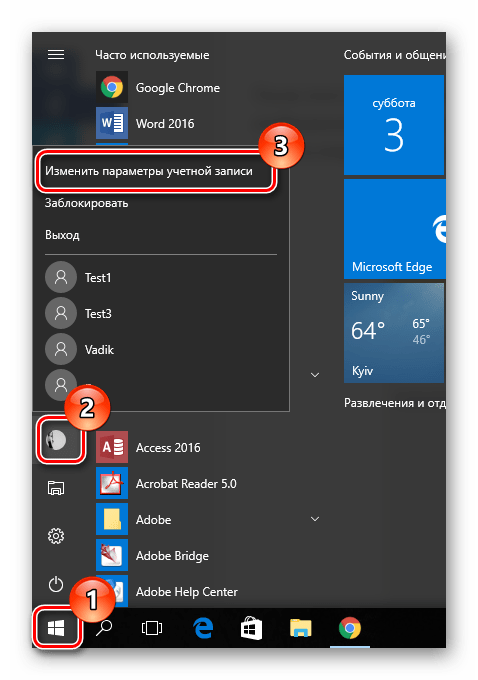
Удаление аватара в Windows 10
Если модифицировать изображение довольно просто, то процесс удаления более сложный, так как в ОС Виндовс 10 не реализовано функции, с помощью которой можно избавится от аватара просто нажав кнопку. Но избавиться от него все-таки возможно. Для этого необходимо сделать следующее.
- Откройте «Проводник». Для этого нажмите соответствующую иконку в «Панели задач».
- Перейдите по следующему адресу:
C:\Users\UserName\AppData\Roaming\Microsoft\Windows\AccountPictures,где вместо UserName необходимо прописать имя пользователя системы.
- Удалите аватары, расположение в этом каталоге. Для этого достаточно выделить мышкой изображения и нажать кнопку «Delete» на клавиатуре.
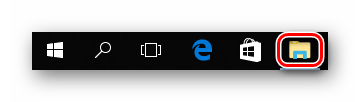
Стоит заметить, что аватар, который используется в данный момент в системе, останется. Для того, чтобы избавится от него, необходимо восстановить изображение, используемое по умолчанию, которое находится по следующему адресу:
C:\ProgramData\Microsoft\User Account Pictures
Очевидно, что все эти действия достаточно просты даже для самого неопытного пользователя, поэтому если Вам надоели старые картинки профиля, смело изменяйте их на другие или удаляйте вовсе. Экспериментируйте!
 Наша группа в TelegramПолезные советы и помощь
Наша группа в TelegramПолезные советы и помощь
 lumpics.ru
lumpics.ru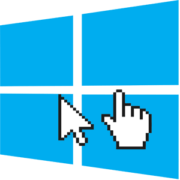


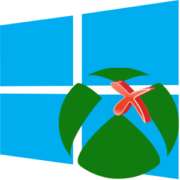
Удалить сам значок! Вообщееее… Чтоб не было. Хватит учить тому что и так известно.
Спасибо, Автор! До этого я не знал об этом! Буду учить других!